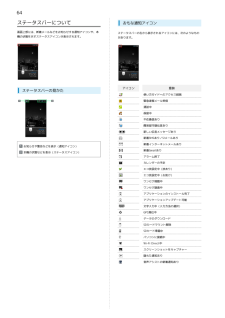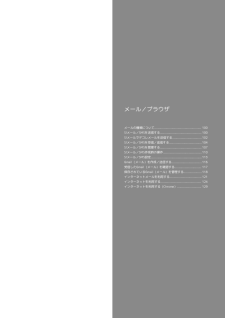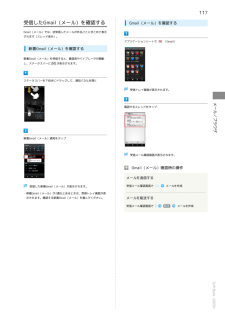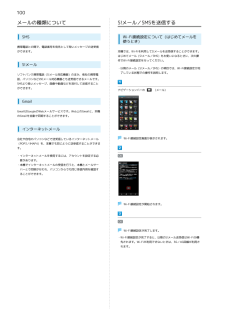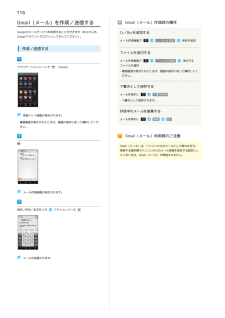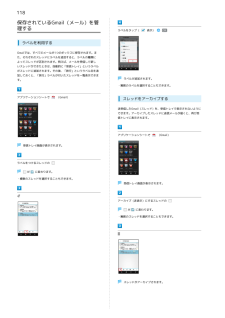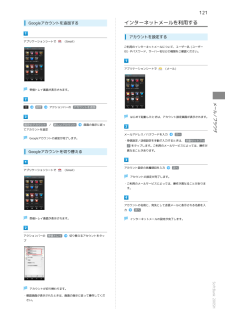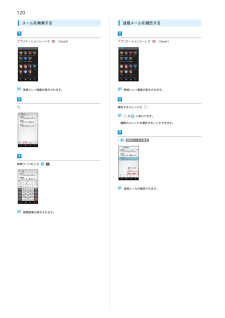Q&A
取扱説明書・マニュアル (文書検索対応分のみ)
"Gmail"1 件の検索結果
"Gmail"13 件の検索結果
全般
質問者が納得バックグラウンドは制御するにonしたら
ネット繋がりに制御が掛かります
OFFにしてデータ使用をonに
Googleplayは携帯料金と支払いならソフトバンクは1ヶ月万円しか購入 出来ません
上限以上購入するならクレジットカード登録するか
Vプリカを購入して登録
ソフトバンクとうしなら良くエラーが起きる見たいですけどね
4622日前view256
2電話帳をバックアップする..................................................98パソコン用ファイルを利用する........................................ 181おサイフケータイ ® を利用する......................................... 182メール/ブラウザメールの種類について...................................................... 100S!メール/SMSを送信する................................................ 100S!メールでデコレメールを送信する.................................. 102S!メール/SMSを受信/返信する......................................104S!メール/SMSを管理する................................................ 107S!メール/S...
30アプリケーション一覧Google アカウントでログインして、友だち同士で、現在地や現在の状況を地アプリケーションを名前順(アルファベット→50音順)に紹介しています。図上で確認し合うことができます。(Latitude™)レストランなどにチェックインし、自分の居場所を友だちに知らせたり、そアプリケーションの場所でのステータスを上げたりできはたらきます。インターネットにアクセスして、検索最大級の会員数を誇るMobage(モバやウェブページの閲覧が可能です。ゲー)の公式アプリケーションです。PC版Chromeアプリとの同期にも対応(Chrome)し、ブックマーク等のデータを連携さTVCMなどでおなじみの超有名ゲーム(Mobage Web)が遊べたり、アバターや日記、サーせることができます。クルへの参加などを通して、他のユーまた、シークレットタブなどプライバザとのコミュニケーションも楽しめまシー機能にも対応しています。す。パソコンなどで作成された動画を編集するアプリ。Microsoft ® Word/Excel ® /(Documents ToGo)PowerPoint ® のファイルを表示するこ(Movie S...
64ステータスバーについて画面上部には、新着メールなどをお知らせする通知アイコンや、本機の状態を示すステータスアイコンが表示されます。ステータスバーの見かたおもな通知アイコンステータスバーの左から表示されるアイコンには、次のようなものがあります。アイコン意味使い方ガイドへのアクセス経路緊急速報メール受信通話中保留中不在着信あり簡易留守録伝言あり新しい伝言メッセージあり新着SMSあり/S!メールありお知らせや警告などを表示(通知アイコン)本機の状態などを表示(ステータスアイコン)新着インターネットメールあり新着Gmailありアラーム終了カレンダーの予定エコ技設定中(技あり)エコ技設定中(お助け)ワンセグ視聴中ワンセグ録画中アプリケーションのインストール完了アプリケーションアップデート可能文字入力中(入力方法の選択)GPS測位中データのダウンロードSDカードマウント解除SDカード準備中パソコンに接続中Wi-Fi Direct中スクリーンショットをキャプチャー隠れた通知あり音声アシストの新着通知あり
メール/ブラウザメールの種類について...................................................... 100S!メール/SMSを送信する................................................ 100S!メールでデコレメールを送信する.................................. 102S!メール/SMSを受信/返信する......................................104S!メール/SMSを管理する................................................ 107S!メール/SMS作成時の操作.............................................110S!メール/SMS設定...........................................................113Gmail(メール)を作成/送信する...................................11...
117受信したGmail(メール)を確認するGmail(メール)を確認するGmail(メール)では、送受信したメールが件名ごとにまとめて表示されます(スレッド表示)。アプリケーションシートで(Gmail)新着Gmail(メール)を確認する新着Gmail(メール)を受信すると、着信音やバイブレータが鳴動し、ステータスバーにが表示されます。ステータスバーを下向きにドラッグして、通知パネルを開く受信トレイ画面が表示されます。メール/ブラウザ確認するスレッドをタップ新着Gmail(メール)通知をタップ受信メール確認画面が表示されます。Gmail(メール)確認時の操作メールを返信する受信した新着Gmail(メール)が表示されます。受信メール確認画面でメールを作成・新着Gmail(メール)が2通以上あるときは、受信トレイ画面が表示されます。確認する新着Gmail(メール)を選んでください。メールを転送する受信メール確認画面で転送メールを作成SoftBank 200SH
100メールの種類についてS!メール/SMSを送信するSMSWi-Fi接続設定について(はじめてメールを使うとき)携帯電話との間で、電話番号を宛先として短いメッセージの送受信ができます。本機では、Wi-Fiを利用してS!メールを送受信することができます。はじめてメール(S!メール/SMS)をお使いになるときに、次の操S!メールソフトバンク携帯電話(S!メール対応機器)のほか、他社の携帯電作でWi-Fi接続設定を行ってください。・以降のメール(S!メール/SMS)の項目では、Wi-Fi接続設定が完了している状態での操作を説明します。話、パソコンなどのEメール対応機器とも送受信できるメールです。SMSより長いメッセージ、画像や動画などを添付して送信することができます。ナビゲーションバーの(メール)GmailGmailはGoogleのWebメールサービスです。Web上のGmailと、本機のGmailを自動で同期することができます。インターネットメールWi-Fi接続設定画面が表示されます。会社や自宅のパソコンなどで送受信しているインターネットメール(POP3/IMAP4)を、本機でも同じように送受信することができます...
116Gmail(メール)を作成/送信するGoogleのメールサービスを利用することができます(あらかじめ、Googleアカウントでログインしておいてください)。Gmail(メール)作成時の操作Cc/Bccを追加するメール作成画面で作成/送信するCc/Bccを追加ファイルを添付添付するファイルを添付するメール作成画面でアプリケーションシートで宛先を追加(Gmail)ファイルを選択・確認画面が表示されたときは、画面の指示に従って操作してください。下書きとして保存するメール作成中に下書き保存・下書きとして保存されます。受信トレイ画面が表示されます。・確認画面が表示されたときは、画面の指示に従って操作してくだ作成中のメールを破棄するメール作成中に破棄OKさい。Gmail(メール)利用時のご注意Gmail(メール)は、パソコンからのメールとして扱われます。受信する端末側でパソコンからのメール受信を拒否する設定にしているときは、Gmail(メール)が受信されません。メール作成画面が表示されます。宛先/件名/本文を入力メールが送信されます。アクションバーの
118保存されているGmail(メール)を管理するラベルをタップ(表示)OKラベルを利用するGmailでは、すべてのメールが1つのボックスに保存されます。また、それぞれのスレッドにラベルを追加すると、ラベルの種類によってスレッドが区別されます。例えば、メールを受信して新しいスレッドができたときは、自動的に「受信トレイ」というラベルがスレッドに追加されます。その後、「旅行」というラベル名を追加しておくと、「旅行」ラベルが付いたスレッドを一覧表示できます。ラベルが追加されます。・複数のラベルを選択することもできます。アプリケーションシートで(Gmail)スレッドをアーカイブする送受信したGmail(スレッド)を、受信トレイで表示されないようにできます。アーカイブしたスレッドに返信メールが届くと、再び受信トレイに表示されます。アプリケーションシートで(Gmail)受信トレイ画面が表示されます。ラベルをつけるスレッドのがに変わります。・複数のスレッドを選択することもできます。受信トレイ画面が表示されます。アーカイブ(非表示)にするスレッドのがに変わります。・複数のスレッドを選択することもできます。スレッドがアーカイブ...
121インターネットメールを利用するGoogleアカウントを追加するアカウントを設定するアプリケーションシートで(Gmail)ご利用のインターネットメールについて、ユーザー名(ユーザーID)やパスワード、サーバー名などの情報をご確認ください。アプリケーションシートで(メール)受信トレイ画面が表示されます。アクションバーの アカウントを追加はじめて起動したときは、アカウント設定画面が表示されます。既存のアカウント / 新しいアカウント画面の指示に従ってアカウントを設定メールアドレス/パスワードを入力Googleアカウントの追加が完了します。次へメール/ブラウザ設定・受信設定/送信設定を手動で入力するときは、 手動セットアップ をタップします。ご利用のメールサービスによっては、操作が異なることがあります。Googleアカウントを切り替えるアプリケーションシートで(Gmail)アカウント設定の各種項目を入力次へアカウントの設定が完了します。・ご利用のメールサービスによっては、操作が異なることがあります。アカウントの名前と、宛先として送信メールに表示される名前を入力受信トレイ画面が表示されます。アクションバーの 受信...
120メールを検索するアプリケーションシートで迷惑メールを報告する(Gmail)受信トレイ画面が表示されます。アプリケーションシートで(Gmail)受信トレイ画面が表示されます。報告するスレッドのがに変わります。・複数のスレッドを選択することもできます。迷惑メールを報告検索ワードを入力迷惑メールが報告されます。検索結果が表示されます。
- 1
- 1
- 2